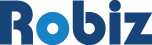Gebruik jij al de Google Tag Manager?
Gebruik jij al de Google Tag Manager?
Google Tag Manager, heb je daar al kennis mee gemaakt? Het is een hele krachtige tool, die een online marketeer heel goed kan gebruiken. Maar wat is het precies en wat kun je er mee doen? Dit leggen we graag verder aan je uit. Je dient eerst te weten wat een tagmanager is. Dit is een tool en daarmee kun je op een gemakkelijke manier de verschillende codes en tags beheren, die je vaak aan een website toe wil voegen. Hierbij zou je kunnen denken aan Google Analytics. Vroeger moest je een code vaak in de website zelf plakken. Bij de tagmanager is dat echter niet meer het geval. Je hoeft dan maar eenmalig een code op de website te installeren. Je kunt vanuit je tagmanager dan verschillende codes beheren en waar nodig ook toevoegen. Google Tag Manager is de tagmanager, die ontwikkeld is door Google.
Google Tag Manager, je eerste stappen
Je kunt er niet meer omheen, zorgen dat de content ook mobiel beschikbaar is. Een mobiel device is dan ook vanzelfsprekend bij de meeste bedrijven van nu. Zorg dat je website ook goed gebruikt kan worden op een mobiel apparaat. Maar de aandacht gaat ook verder en richt zich op technieken om content sneller te laten laden op mobiele devices.
Stap 1: Aanmaken van Google Tag Manager account
Je gaat een account aanmaken bij Google Tag Manager. Je gaat naar de pagina daarvoor en dan log je in met je eigen Google account. Dan kies je account aanmaken, je vult je gegevens in en dan klik je op volgende. Je vult dan de naam voor de container in. Dan kies je nog voor internet en dan klik je op maken.
Stap 2: Installeren van de container op je website
De tweede stap is de stap waarbij je iets gaat installeren op je eigen website. Je moet daarvoor alleen de instructies van Google volgen en dan lukt het allemaal!
Stap 3: Eerste tag toevoegen
De derde stap houdt in de eerste tag toevoegen aan je container en dat is aan Google Analytics. Je klikt eerst op nieuwe tag toevoegen, dan zie je twee vakken. Je ziet een tag configuratie en je ziet de triggers. Bij de tagconfiguratie kies je Universal Analytics. Dan geef je tracking ID van je Google Analytics property. De overige instellingen komen later aan bod, maar dat is nu niet zo van belang. Dan ga je naar de triggers en vervolgens kies je voor alle pagina’s. Klik ook even op opslaan, dat mag niet vergeten worden!
Stap 4: Voorbeeld van je container bekijken
Op dit moment valt het gebruik van virtuele assistants nog wat tegen. Dit is omdat ze nog niet zo goed begrijpen wat we willen. Maar daar zou verandering in komen, want de opkomst van de virtuele assistants zou ervoor kunnen zorgen dat er in dit jaar meer contentmanagers gebruik gaan maken van Schema.org bijvoorbeeld. Het is een techniek om onder andere zoekmachines en e-mailclients te helpen begrijpen om een beeld te krijgen van waar bepaalde content over gaat. Dit is van groot belang hoe Google Now, Siri en Cortana de gebruikers van dienst zullen zijn.
Stap 5: Publiceren van de wijzigingen
Let er op dat je bij Google Tag Manager altijd je wijzigingen moet publiceren naar de live container. Als je namelijk niet publiceert wordt de laatst-gepubliceerde container getoond. Als je wil publiceren kies je rechtsboven voor publiceren. Dan klik je rechts bovenin nog een keer op de blauwe knop met publiceren en dan kun je doorgaan door te klikken.
Stap 6: Controle metingen
Je gaat vervolgens naar je Google Analytics en daar controleer je of je metingen wel doorgekomen zijn. Het beste kan dat gedaan worden door naar de realtime statistieken te gaan in de ruwe dataweergave. Als je ziet dat er momenteel gebruikers actief zijn op je site, dan wil dat zeggen dat je er van uit kunt gaan dat de metingen goed gaan.
<< Terug naar blog overzicht
Heeft U interesse of vragen?
Meer informatie?
Neem contact op met onze specialisten:
Dennis van Rooij
Applicatieontwikkelaar
T: 013-4 700 700